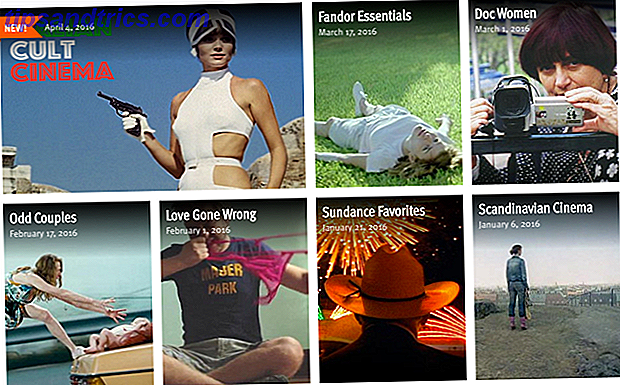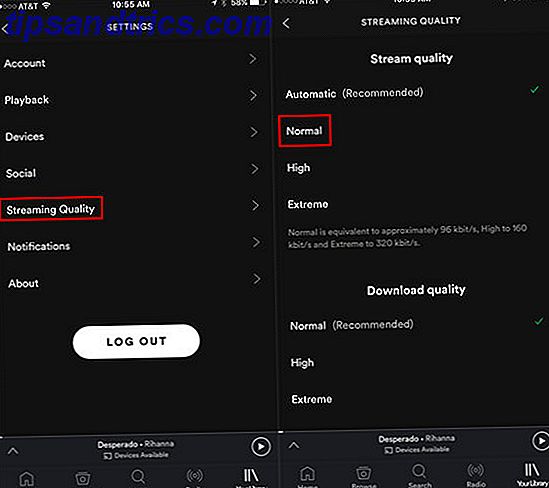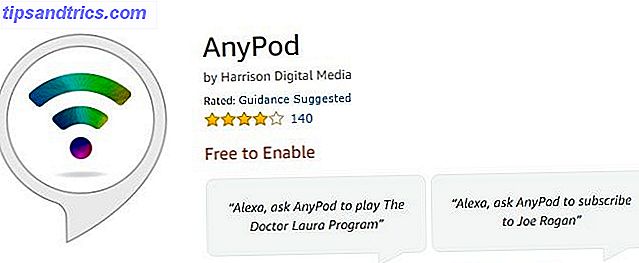Brugen af internettet og mobile enheder er blevet en del af vores daglige liv. Men når det kommer til børn og sikker browsing 8 børn-sikre hjemmesider, hvor børn kan fange alle de seneste nyheder 8 børnesikre hjemmesider, hvor børn kan fange alle de seneste nyheder Der er ingen nyheder som dårlige nyheder. Jeg tror ikke, at en diæt af dårlige nyheder er helt rigtig for børn, før de rammer den rigtige alder. Aftalt, du kan ikke holde de dårlige vinde væk, men bare ... Læs mere, du vil måske begrænse, hvad de har adgang til og hvornår.
Du kan bruge forældrekontrol til at blokere upassende websteder og apps, men hvad med, hvor meget tid de bruger, stirrer på skærmen?
Her er nogle af de bedste værktøjer, du kan bruge til at begrænse dit barns skærmtid på internettet og deres mobile enhed.
Indstilling af skærmtid og mediebegrænsninger
Afhængigt af dit barns alder kan brug af internettet være en nødvendig del af livet. For eksempel kan skolealdrende børn have brug for det til forskningsartikler, opgaver eller projekter. Mediebrug og skærmtid skal dog afvejes med aktiviteter som søvn, motion og familieinteraktion.

Sagen er, at et sæt regler ikke virker godt for hvert barn eller familie. Udover dit barns alder skal du overveje andre faktorer.
Den 21. oktober 2016 meddelte American Academy of Pediatrics nye anbefalinger om brugen af medier til børn:
AAP anbefaler, at forældre og omsorgspersoner udvikler en familiemedieplan, der tager højde for sundheds-, uddannelses- og underholdningsbehovene for hvert barn såvel som hele familien.
Meddelelsen foreslår familiemedieplanen . Med dette værktøj kan du og din familie arbejde sammen om en personlig plan. Målet er at udvikle en tidsplan for skærmtid, mediebrug og andre aktiviteter.
Du begynder ved at indtaste dit barns alder og derefter tilføje elementer som skærmfrie zoner og tider, enhedens portforbud og offlineaktiviteter. Familiemedieplanen giver dig mulighed for at tilpasse forskellige muligheder for flere børn.
Få adgang til Family Media Plan direkte her eller besøg webstedet American Academy of Pediatrics 'HealthyChildren.org for dette og yderligere nyttige forældre tips.
Mayo Clinic tilbyder også disse forslag:
- Opret tech-free zoner eller tider, som f.eks. I løbet af måltider eller en nat om ugen.
- Afskrække brugen af medieunderholdning under lektier.
- Indstil og håndhæve daglige eller ugentlige skærmens tidsgrænser og udgangsforbud, f.eks. Ingen eksponering for enheder eller skærme 1 time før sengetid.
Du og dit barn kan nu forstå, at skærmens tidsgrænser er nødvendige, men det kan være svært til tider at håndhæve det. Sådan er internettet for ting farligt for jeres børn Hvordan tingenes internet er farligt for jeres børn Blanding af børn og teknologi kan være en skræmmende ting. Kender du alle de måder, hvorpå ting i Internet kan skade dine børn? Læs mere . Og det kan også gælde for voksne såvel som børn. Så her er flere værktøjer til at hjælpe med at sætte og overholde disse grænser.
Brug browserudvidelser
Hvis din familie bruger Chrome- eller Firefox-browsere, tilbyder begge nyttige udvidelser til at begrænse online-tid. Brug mere tid? Prøv Disse 7 bemærkelsesværdige Chrome Timer Extensions har brug for mere tid? Prøv disse 7 bemærkelsesværdige Chrome Timer Extensions Uanset om du timing en opgave, tæller ned for at stoppe en aktivitet, eller du bare er interesseret i, hvor meget tid du bruger på et websted, er der en Chrome Timer-udvidelse for dig. Læs mere .
Spil Timer af Duckie Deck
Play Timer af Duckie Deck er tilgængelig på både Chrome og Firefox. Denne udvidelse lader dig indstille timeren med en enkel skyder fra et minut op til 90 minutter.

Når tiden er færdig, vil websteder, som dit barn besøger, vise en venlig, farverig besked. Dette gælder for den nye fane, de åbner, såvel som dem, de allerede har åbnet.

Godnat krom
Goodnight Chrome, som navnet antyder, er kun tilgængeligt på Chrome. Dette cool værktøj giver dig mulighed for at indstille Unplug og Return-tiderne og ugedagene.

Dit barn vil se en kort meddelelse, når der er et minut tilbage. Når Goodnight Chrome starter ind, vil enhver hjemmeside, som dit barn forsøger at besøge, fremvise en god lille besked i stedet.

Sikker Lagune
Sikker Lagune er en anden udvidelse, som du kan bruge med Chrome eller Firefox. Dette er dog en komplet mulighed, som du kan bruge på Windows, Android og iOS-enheder ud over browserudvidelserne. For en profil og enhed er planen gratis med webfiltreringsfunktionerne.

Men hvis du har mere end et barn, kan du tjekke de betalte planer. Disse muligheder giver dig mulighed for at styre din børns skærmtid sammen med webfiltrering, et placeringsværktøj og overvågning af sociale netværk.
Juster computerindstillinger
På både Windows- og Mac-computere kan du bruge forældrekontrol. Kontroller de nye muligheder for børnesikring i Windows 10. Check de nye Windows 10-forældrekontrol-indstillinger Windows 10-forældrekontrolrapporter indeholder oplysninger om dit barns online adfærd og aktivitet. Nogle forældre er forfærdet, mens andre byder det velkommen. Lad os se på, hvordan du bruger disse indstillinger til at sikre din computer. Læs mere for at begrænse dit barns skærmtid. Så hvis du foretrækker at bruge disse indbyggede værktøjer i stedet for en applikation eller browserudvidelse, er det en god mulighed. Husk på, at dette vil begrænse deres samlede computer tid og ikke kun internettet.
Til Windows-brugere
På din Windows-computer skal du sørge for, at du har tilføjet dit barn til familieindstillingerne. For at gøre dette skal du åbne dine indstillinger, vælge Konti, vælge Familie og andre, og klik på Tilføj et familiemedlem . Du skal logge ind på din Microsoft-konto for at bruge denne funktion, eller du kan tjekke denne nyttige artikel fra Joel Lee, der viser dig, hvordan du begrænser tiden for alle brugerkonti. Sådan indstilles tidsgrænser for brugerkonti i Windows Sådan indstilles tidsgrænser for Brugerkonti i Windows Har du nogensinde ønsket at indstille tidsgrænser for en brugerkonto i Windows uden at bruge funktionen Forældrekontrol? Sådan gør du det med lethed. Læs mere .

Du kan også oprette familiemedlemmer på Microsofts websted ved at logge ind og vælge Familie fra den øverste navigation.
Vælg derefter indstillingen Skærmtid under dit barns konto for at indstille beløbet for dagpenge og tidsbegrænsninger. Bare husk at de tilladte tider ikke kan overstige dagpenge.

Til Mac-brugere
På din Mac skal du vælge Systemindstillinger i hovedmenuen og derefter vælge Forældrekontrol . Hvis du ikke allerede har gjort det, skal du oprette dit barn som en ny bruger. Du bliver bedt om at gøre det, hvis det er din første nye bruger.

Vælg derefter brugernavnet i forældrekontrol sektionen, og klik på fanen Tid . Husk, at hver bruger kan have forskellige indstillinger.
Du kan derefter indstille tidsgrænser for hverdage og weekender. Du har også muligheder for at blokere adgangen i visse dage og tid. Disse indstillinger giver dig stor fleksibilitet og kan hjælpe med at håndhæve skærmens grænser.

Tjek mobile apps
Begrænsningstid på mobile enheder 5 Bedste forældrekontrolapplikationer til Android 5 Bedste forældrekontrolapplikationer til Android Hvis du vil kontrollere, hvad dine børn kan gøre på deres Android-telefon eller -tablet, har du brug for en af disse apps. Læs mere er lige så vigtigt som på computere. Her er et par praktiske apps til at tjekke ud, så du kan indstille og kontrollere disse grænser.
Skærmtid forældrekontrol
Skærmtid Forældrekontrol er tilgængelig for både Android- og iOS-enheder. Med en abonnementsplan kan du angive tidsgrænser, begrænsninger for visse apps, pause dit barns enhed og oprette tjeklister med belønninger for motivation. App'en tilbyder en 14-dages gratis prøveversion, og prissætning starter ved $ 3, 99 efter afslutningen af prøven.
Download - Screen Time Forældrekontrol til Android (Free) | iOS (gratis)
OurPact
En anden god mobil mulighed er OurPact. På Android- og iOS-enheder kan du oprette tilbagevendende tidsplaner for dit barn. Dette giver dig mulighed for at blokere tider til måltider, lektier, tid med familie og sengetid. OurPact koster $ 1, 99 pr. Måned for flere børn og skemaer med en gratis konto begrænset til en af hver.
Download - OurPact for Android (Gratis) | iOS (gratis)
DinnerTime Plus
Hvis du er interesseret i at prøve en app gratis med et engangs køb frem for et abonnement, skal du tjekke DinnerTime Plus. App'en giver en nem installationsproces på både Android og iOS-enheder. Du kan oprette tidsbegrænsninger for apps såvel som den samlede enhed. Og du kan gennemgå detaljerede status- og brugsrapporter. Køb i app starter ved $ 0, 99 for Android og $ 3, 99 for iOS.
Download - DinnerTime Plus til Android (Gratis) | iOS (gratis)
Hvordan begrænser du din Kids Screen Time?
Du har muligvis noget som ovenstående familiemedieplan. Du kan endda håndtere dine routerindstillinger 4 måder at administrere dine børns internetbrug på med din router 4 måder at administrere dine børns internetbrug på med din router Hvordan sørger du for at dine børn er faktisk ope i deres værelse sover på en skoleaften, og ikke opholder sig hele natten streaming internetvideoer? Læs mere, eller du kan bare gå med æreordningen i din husstand.
Uanset hvad du har valgt, har det arbejdet for dig og din familie? Og i så fald kan du dele det med os i kommentarerne til andre forældre til at prøve.
Billedkreditter: Monkey Business Images / Shutterstock